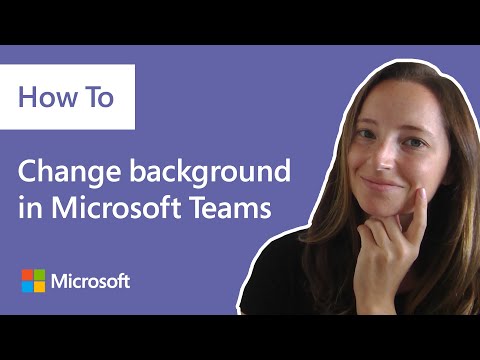Šis „wikiHow“moko, kaip atidaryti „WhatsApp“meniu „Nustatymai“, kad būtų galima tinkinti paskyros ir programos nuostatas naudojant „Android“.
Žingsniai

Žingsnis 1. „Android“atidarykite „WhatsApp Messenger“
„WhatsApp“piktograma atrodo kaip žalias kalbos burbulas su baltu telefonu.
Jei „WhatsApp“atveria pokalbį, bakstelėkite grįžimo mygtuką viršutiniame kairiajame kampe, kad grįžtumėte į CHATS sąrašą

Žingsnis 2. Bakstelėkite meniu piktogramą
Šis mygtukas atrodo kaip trys vertikaliai sukrauti taškai viršutiniame dešiniajame ekrano kampe. Atsidarys išskleidžiamasis meniu.

Žingsnis 3. Bakstelėkite Nustatymai
Ši parinktis bus išskleidžiamojo meniu apačioje. Bus atidarytas „WhatsApp“nustatymų meniu.

Žingsnis 4. Norėdami pakeisti nustatymus, bakstelėkite kategoriją
Turėsite galimybę naršyti ir keisti nustatymus penkiose kategorijose: Paskyra, Pokalbiai, Pranešimai, Duomenų naudojimas ir Kontaktai.
- In Paskyra, galite pakeisti „Privatumą“, kad nustatytumėte, kas gali matyti jūsų asmeninę informaciją ir skaityti kvitus, pagerinti paskyros saugą skiltyje „Sauga“ir „Patvirtinimas dviem veiksmais“, pakeisti susietą telefono numerį arba ištrinti paskyrą.
- In Pokalbiai, galite tinkinti „Šrifto dydį“ir „Fono paveikslėlius“, kuriuos naudojate pokalbiuose, kurti atsargines pokalbių kopijas ir peržiūrėti, ištrinti arba archyvuoti pokalbių istoriją. Šis meniu taip pat suteikia galimybę pakeisti klaviatūros ↵ Enter klavišo funkciją.
- In Pranešimai, galite įjungti ir išjungti „Pokalbių tonus“ir „Iššokantys pranešimai“, pasirinkti pranešimų ir skambučių skambėjimo toną skiltyje „Pranešimų tonai“ir nustatyti „Vibruoti“ir „Šviesa“parinktis.
- In Duomenų naudojimas, galite peržiūrėti išsamią „Tinklo naudojimo“informaciją, nustatyti „Automatinio medijos atsisiuntimo“nuostatas ir apriboti duomenų naudojimą gaunant ir siunčiant „WhatsApp“skambučius.
- In Kontaktai, galite „Pakviesti draugą“į „WhatsApp“arba įjungti „Rodyti visus kontaktus“, kad įgalintumėte paslėptus kontaktus.

Žingsnis 5. Bakstelėkite Apie ir pagalba
Ši parinktis yra meniu „Nustatymai“apačioje. Čia galite perskaityti „WhatsApp“„DUK“ir „Sąlygos bei privatumo politika“arba peržiūrėti puslapį „Apie“su jų produktų licencijomis. Apie ir padėti taip pat leidžia patikrinti dabartinę „Sistemos būseną“ir susisiekti su „WhatsApp“, jei turite problemų.